win10亮度滑块自动
更新时间:2024-07-24 16:08:47作者:yang
Win10系统的亮度滑块自动调节屏幕亮度功能可能会让用户感到困扰,尤其是在环境光线发生变化时,为了解决这一问题,用户可以选择关闭Win10系统的自动调节屏幕亮度功能。通过简单的操作,用户可以自行控制屏幕亮度,提升使用体验。接下来我们就来详细介绍Win10系统关闭自动调节屏幕亮度的方法。
具体方法:
1、在Windows10桌面,我们依次点击“开始/Windows系统/控制面板”菜单项。
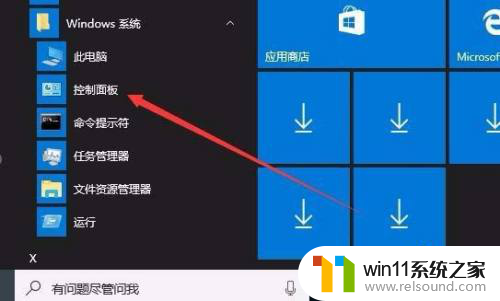
2、在打开的控制面板窗口中,我们找到电源选项图标。点击该图标
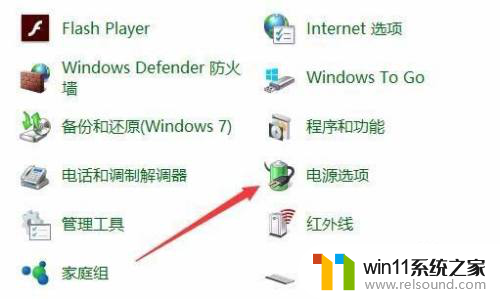
3、这时会打开Windows10的电源选项设置窗口,我们点击首选计划后面的“更改计划设置”快捷链接。
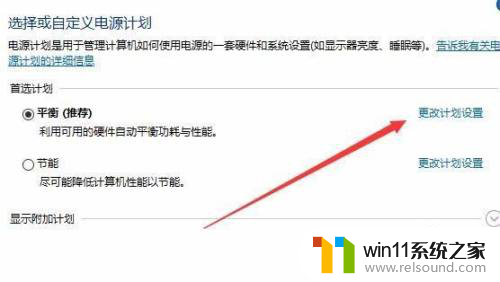
4、这时会出现编辑计划设置窗口,在这里点击“更改高级电源设置”快捷链接。
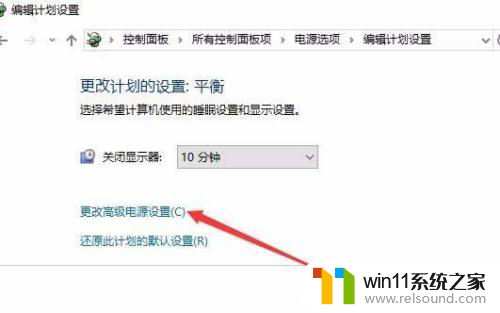
5、这时会打开电源选项窗口,在下面的列表中找到“显示”一项。
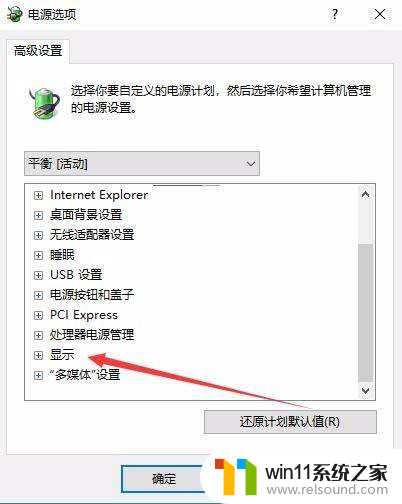
6、展开显示菜单后,找到“启用自适应亮度”一项。可以看到现在的设置为启用状态
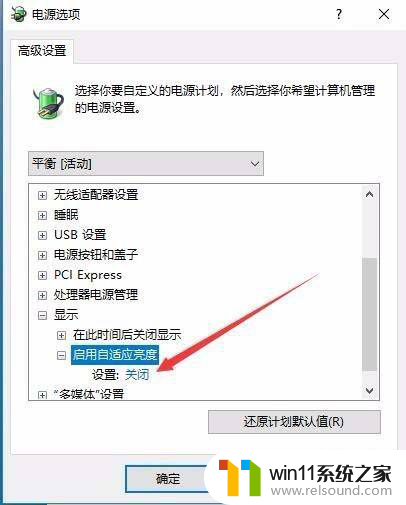
7、点击设置下拉按钮,在弹出菜单中选择“关闭”菜单项,最后点击确定按钮
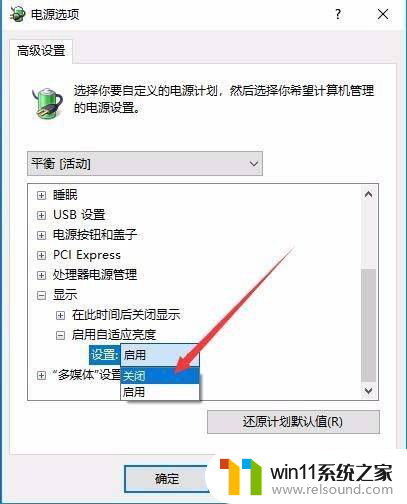
以上就是关于win10亮度滑块自动调节的全部内容,如果有遇到相同情况的用户可以按照小编的方法来解决。
- 上一篇: win10系统的任务栏
- 下一篇: win10网络桌面
win10亮度滑块自动相关教程
- win10设置显示器亮度的方法 win10显示器亮度怎么调节
- windows10怎么定时自动关机 windows10设置自动定时关机方法
- 怎样禁止win10系统更新 怎么取消win10系统自动更新
- win10怎么才能将浏览过的记录不自动保存
- 做好的win10系统怎么改uefi启动 win10系统如何更改为uefi启动
- win10关闭启动项的方法 win10如何关闭启动项
- win10自带远程唤醒软件
- win10一直蓝屏重新启动
- win10更新后声音没了怎么办 win10更新后没声音修复方法
- 苹果双系统win10怎么截图 苹果win10双系统截屏教程
- win10不安全连接怎么设置为安全
- win10怎么以兼容模式运行程序
- win10没有wlan连接选项
- 怎么检查win10是不是企业版
- win10无法打开gpedit.msc
- win10经典开始菜单设置
win10系统教程推荐